Windows版本搭建安裝React Native環境配置及相關問題
http://www.cnblogs.com/aichenxy/p/5971613.html
此文檔整理參考地址:
http://www.lcode.org/%E5%8F%B2%E4%B8%8A%E6%9C%80%E8%AF%A6%E7%BB%86windows%E7%89%88%E6%9C%AC%E6%90%AD%E5%BB%BA%E5%AE%89%E8%A3%85react-native%E7%8E%AF%E5%A2%83%E9%85%8D%E7%BD%AE/
http://android-mirror.bugly.qq.com:8080/include/usage.html
1、安裝Java 這裏需要註意對環境變量的設置,可以根據java -version來檢測一下。
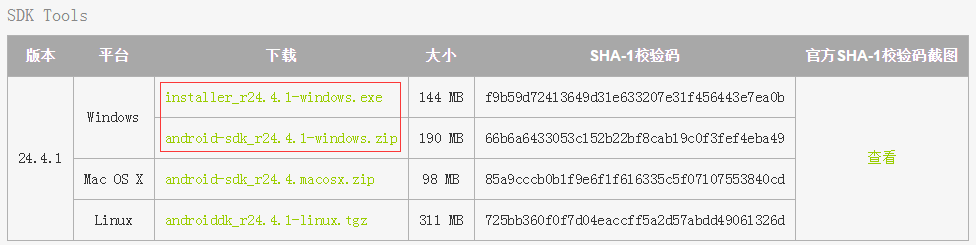
A、打開Android SDK Manager
- 選中以下項目:
- Tools/Android SDK Tools (24.3.3)
- Tools/Android SDK Platform-tools (22)
- Tools/Android SDK Build-tools (23.0.1)(這個必須版本嚴格匹配23.0.1)
- Android 6.0 (API 23)/SDK Platform (1)
- Extras/Android Support Library(23.0.1)
- Extras/Android Support Repository
註:Extrasz中如果沒有子菜單:將騰訊推薦的鏡像地址:https://dl.google.com/android/repository/ 加入到SDK Manager-->Tools-->Manager Add-on Sizes-->User Defined Sites-->new,加入後再Packages-->reload,Extrasz就會有信息了
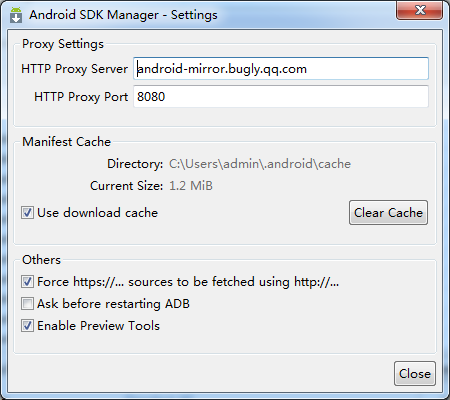
C、檢查代理是否正常工作
點擊菜單Package>Reload,如果能獲取新版本,表明可以正常訪問鏡像
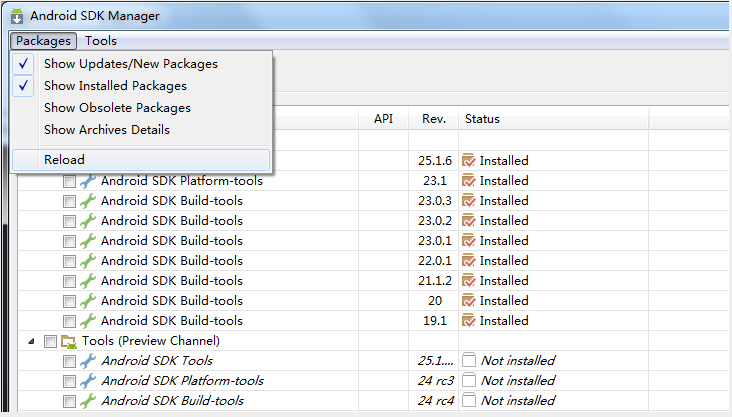
D、選擇包進行安裝
選擇Install packages,彈出以下窗口,選中Accept License-->Install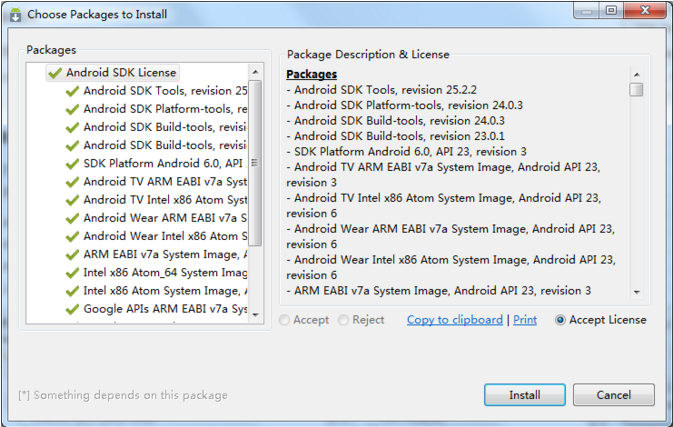
正在安裝。。。
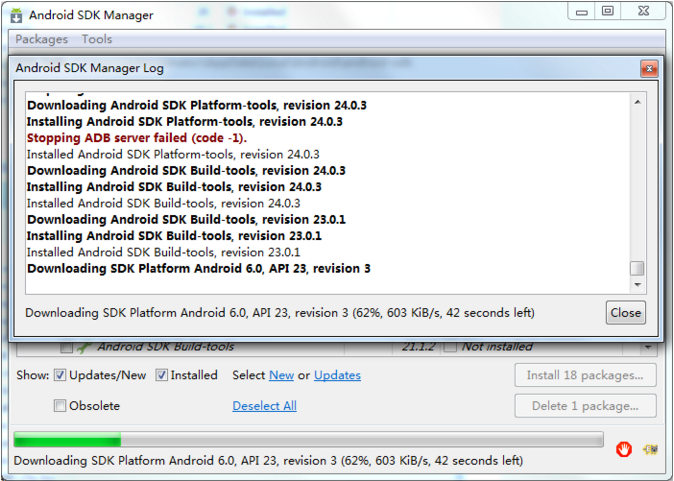
安裝後的目錄:
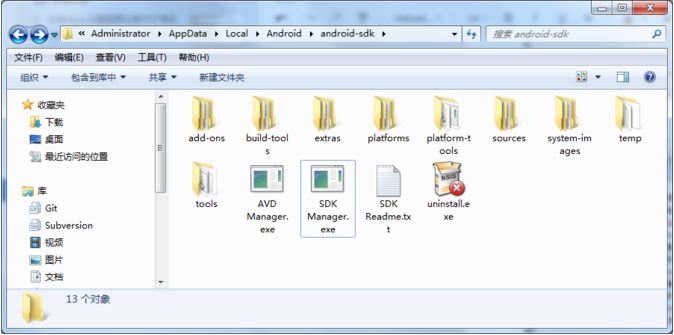 點擊SDK Manager.exe運行,會報如下錯誤:
Failed to execute tools\android.bat;
解決方法:
進入sdk manager.exe文件所在的位置,該目錄下的temp文件夾下有個tools_rXX.X.X-windows.zip文件(XX.X.X代表版本號)。解壓zip文件到android-sdk\tools文件夾下。
重新打開sdk manager.exe,顯示如下:
點擊SDK Manager.exe運行,會報如下錯誤:
Failed to execute tools\android.bat;
解決方法:
進入sdk manager.exe文件所在的位置,該目錄下的temp文件夾下有個tools_rXX.X.X-windows.zip文件(XX.X.X代表版本號)。解壓zip文件到android-sdk\tools文件夾下。
重新打開sdk manager.exe,顯示如下:
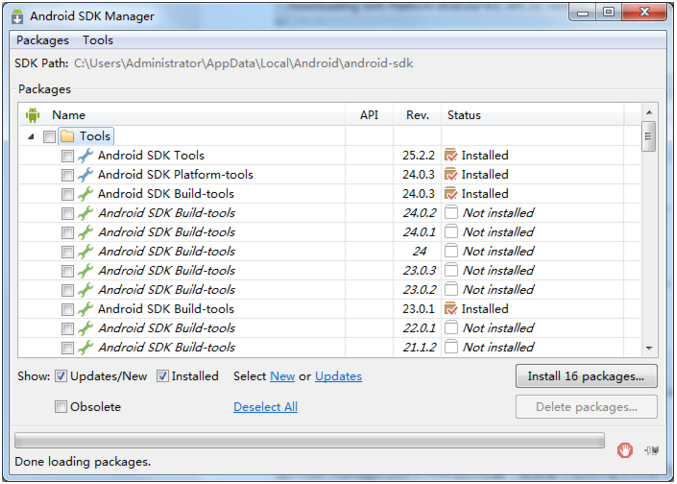 3、配置SDK環境變量
安裝會產生sdk安裝路徑,如:C:\Users\admin\AppData\Local\Android\android-sdk
這裏需要註意設置環境變量ANDROID_HOME:Android SDK Manager的位置 例如:(ANDROID_HOME=> E:\Android\sdk)設置環境變量PATH:例如:(PATH=> C:\Users\admin\AppData\Local\Android\android-sdk\tools;C:\Users\admin\AppData\Local\Android\android-sdk\platform-tools)
4、安裝node.js
這貨是基於js的,node.js輕量級的Web服務器,想要是React Native跑起來需要安裝node, 如果沒有安裝node.js,先去官網安裝node.js,最好是4.1以上版本
下載地址:https://nodejs.org/en/
下載node.js,找好對應的版本,然後去安裝就可以了。
大家可以通過node -v的命令來測試NodeJS是否安裝成功
3、配置SDK環境變量
安裝會產生sdk安裝路徑,如:C:\Users\admin\AppData\Local\Android\android-sdk
這裏需要註意設置環境變量ANDROID_HOME:Android SDK Manager的位置 例如:(ANDROID_HOME=> E:\Android\sdk)設置環境變量PATH:例如:(PATH=> C:\Users\admin\AppData\Local\Android\android-sdk\tools;C:\Users\admin\AppData\Local\Android\android-sdk\platform-tools)
4、安裝node.js
這貨是基於js的,node.js輕量級的Web服務器,想要是React Native跑起來需要安裝node, 如果沒有安裝node.js,先去官網安裝node.js,最好是4.1以上版本
下載地址:https://nodejs.org/en/
下載node.js,找好對應的版本,然後去安裝就可以了。
大家可以通過node -v的命令來測試NodeJS是否安裝成功
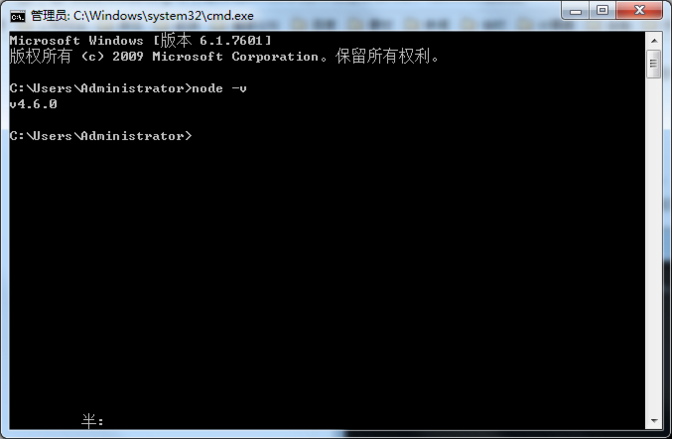 5、安裝git
安裝React-native需要用到git,如果沒有配置git,需要先下載對應的客戶端,然後將git加入path環境變量即可
下載地址:https://git-for-windows.github.io/
5、安裝git
安裝React-native需要用到git,如果沒有配置git,需要先下載對應的客戶端,然後將git加入path環境變量即可
下載地址:https://git-for-windows.github.io/
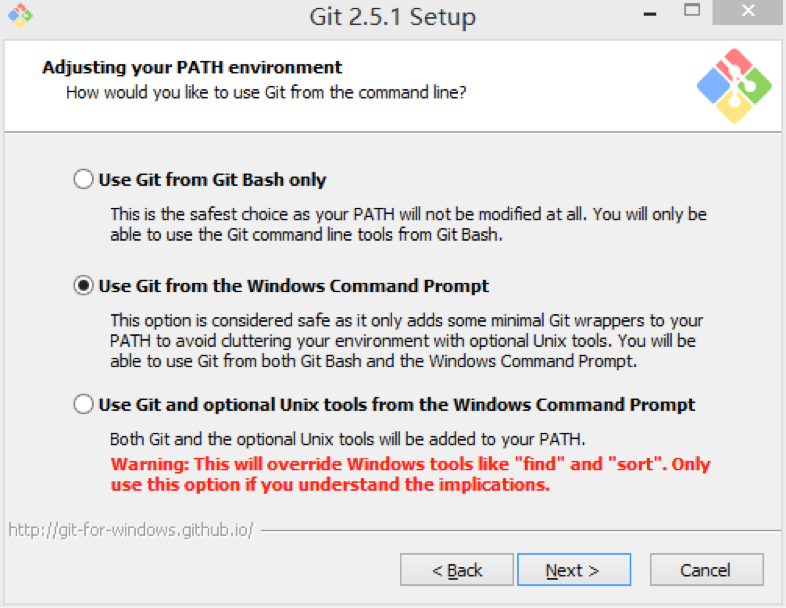
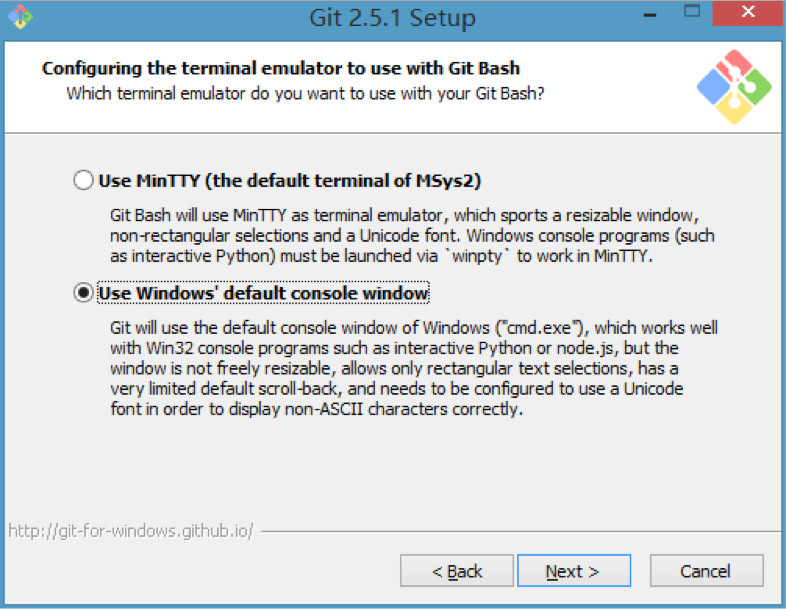
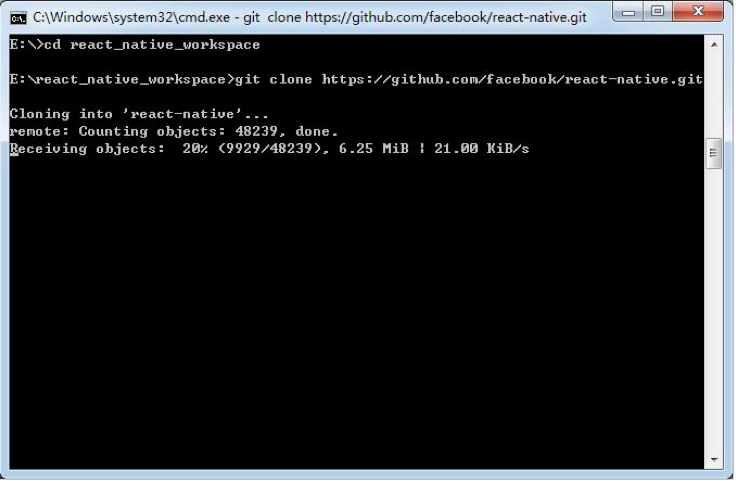
clone成功後:
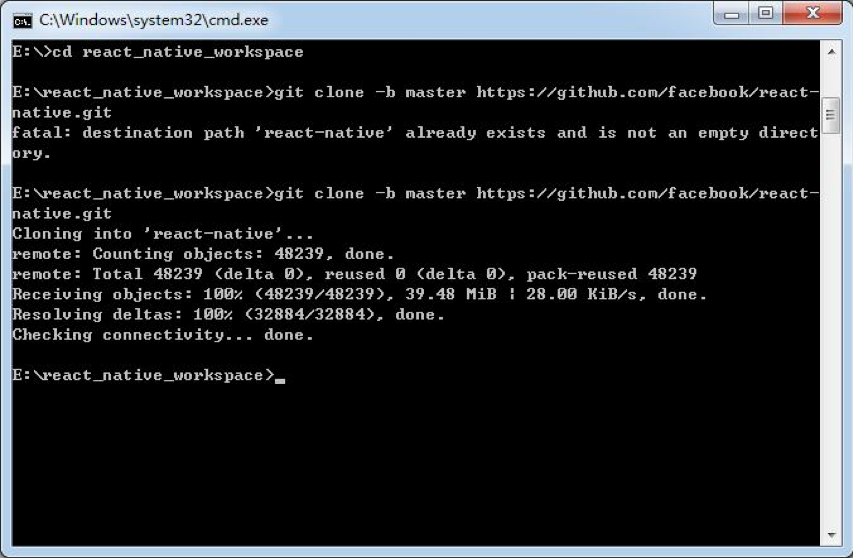
3) 進入剛剛目錄下的react-native目錄下的react-native-cli目錄,輸入npm install -g
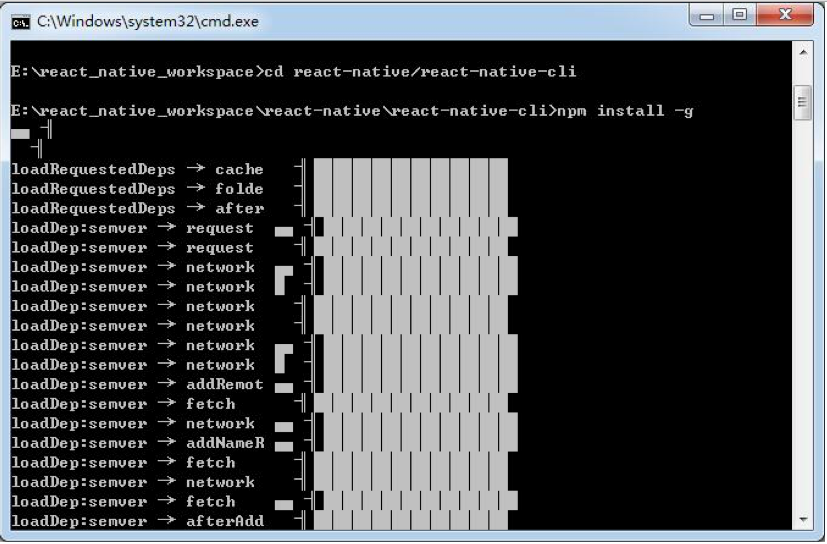
安裝好之後,可以命令行下就有react-native命令了
7、創建RN項目
進入你希望創建項目的目錄後,輸入react-native init AwesomeProject,等待一段時間(較慢)
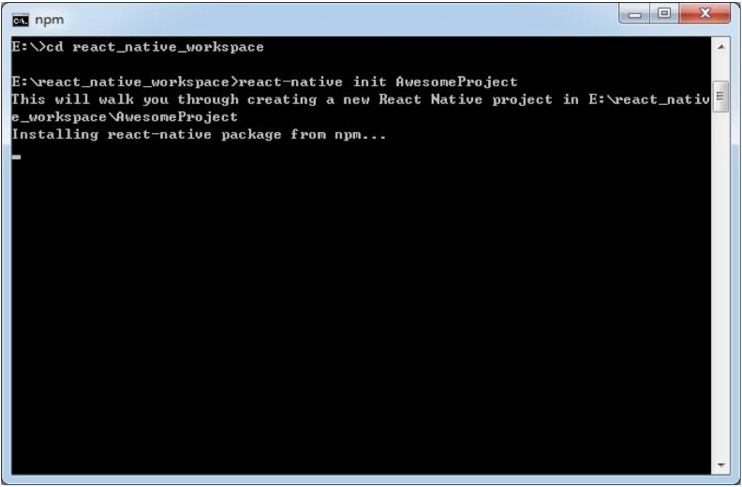
成功後:
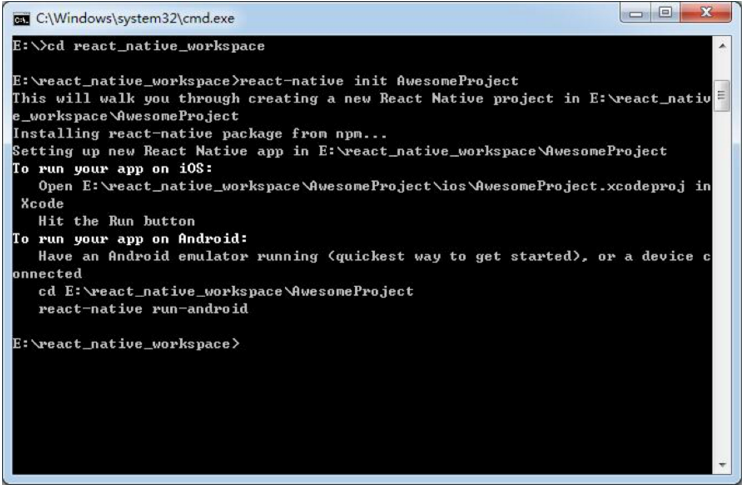
目錄結構:
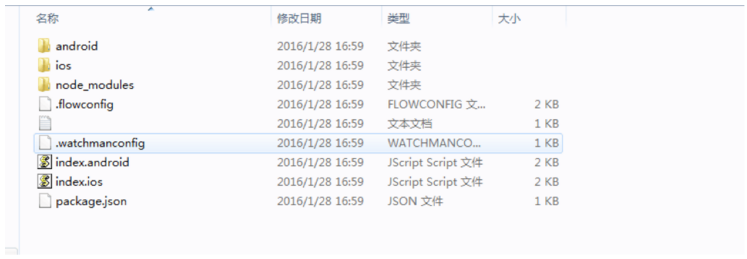 8、運行Package
在命令行中進入項目目錄,輸入react-native start,等待一段時間:
8、運行Package
在命令行中進入項目目錄,輸入react-native start,等待一段時間:
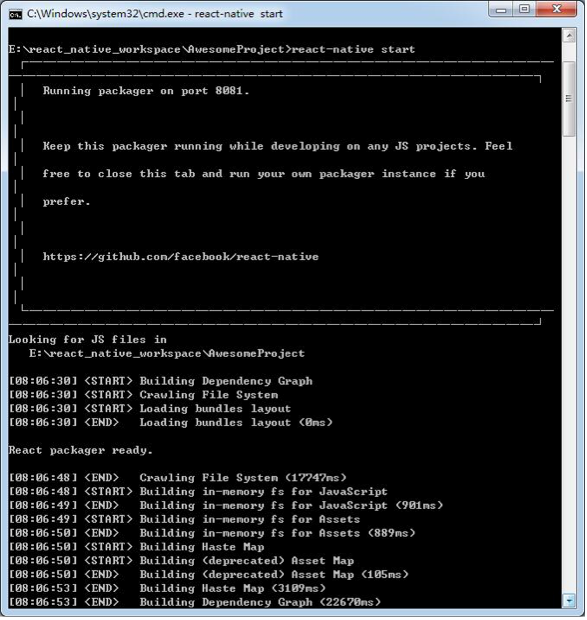
這時候可以用瀏覽器訪問http://localhost:8081/index.android.bundle?platform=android,如果可以訪問表示服務器端已經可以了。
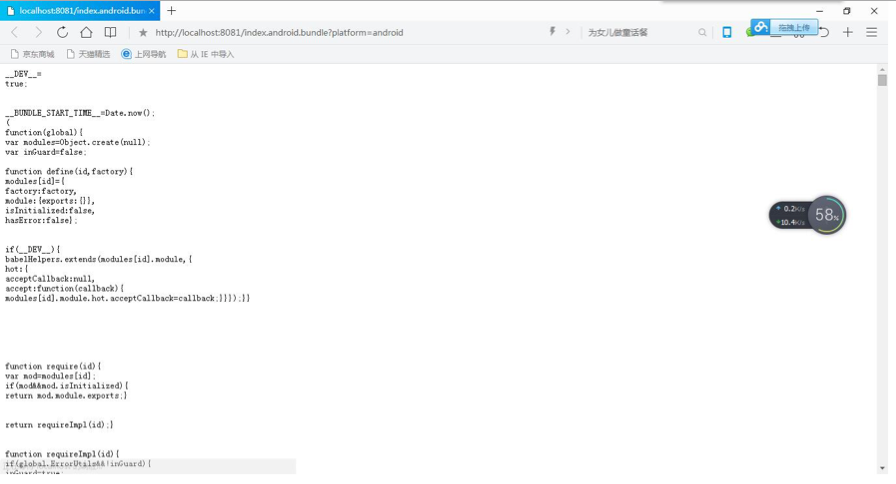
9、運行項目
剛剛運行package的命令行不要關閉,重新啟動一個新的命令行,進入項目目錄,輸入react-native run-android
註:此處下載需要科學上網
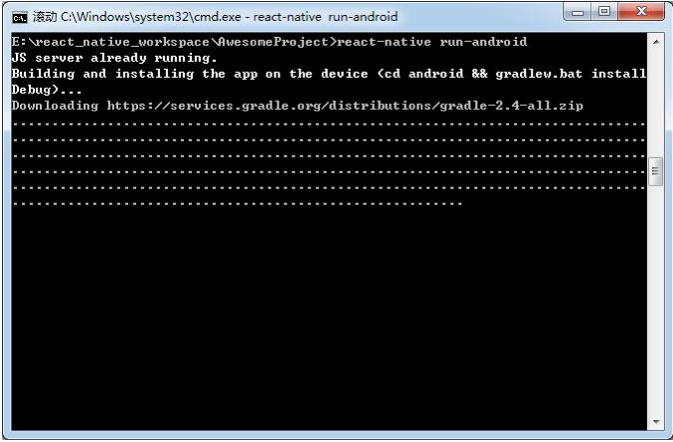
等待運行(如果是第一次運行,首先會下載gradle,時間較長),運行成功後出現下圖
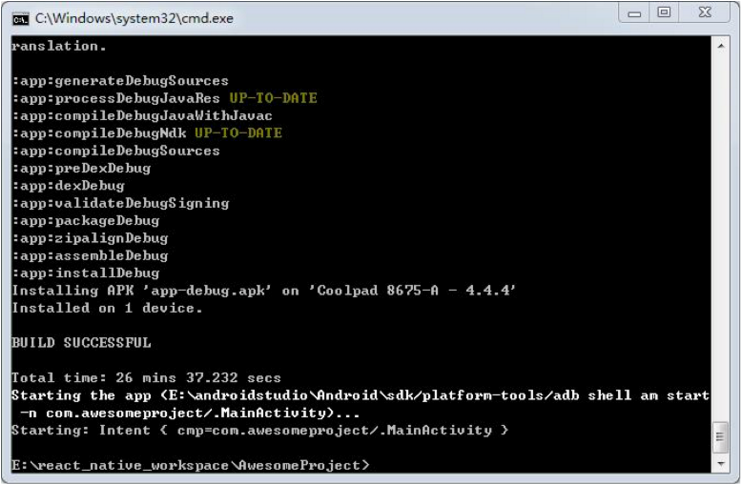
第一次手機肯定報錯
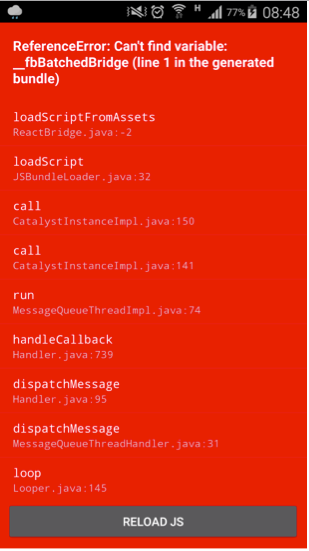
這時候我們搖一搖手機,點擊Dev Settings後,點擊Debug server host & port for device,設置IP和端口
搖一搖”這個動作在模擬器可以用ctrl+M (Menu)來調出Dev setting菜單。
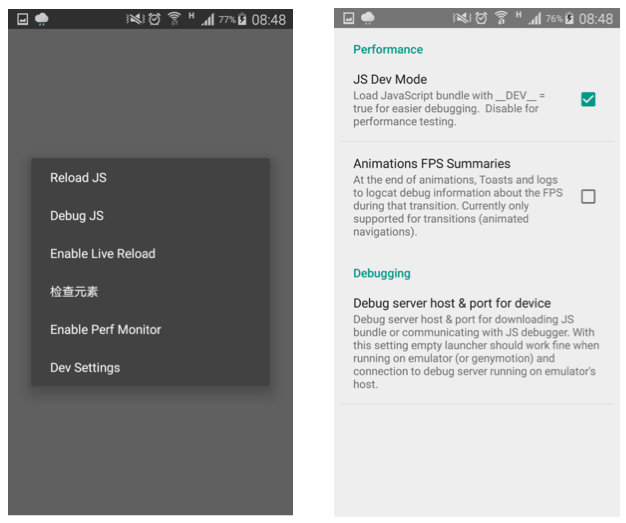
這裏的IP是電腦的IP,不知道的可以在命令行中輸入ipconfig進行查詢,端口號固定8081
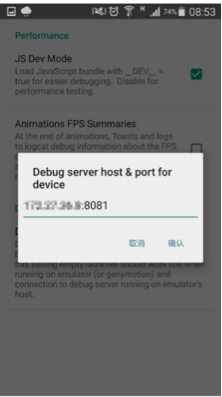
置完成後,回到空白頁面,再次搖一搖手機,選擇Reload JS,程序就運行起來,出現Welcome to React Native!
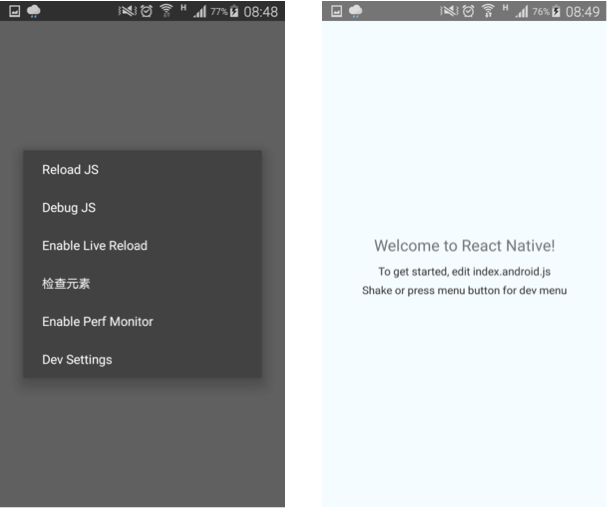
相關問題: 1、執行react-native run-android報錯:No connected devices!
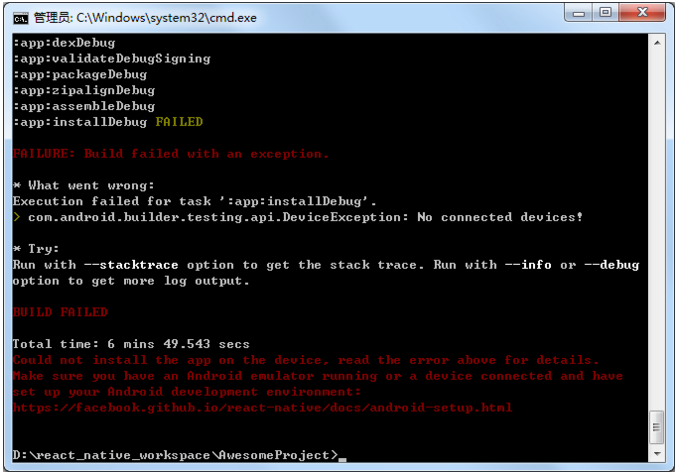 打開安裝好的模擬器,並啟動設備
2、安裝模擬器:Genymotion,點擊add沒有設備的問題:
一般登錄之後就會有device顯示,如果登錄不進去,從以下三個地方檢查
1、使用Oracle VM VirtualBox管理器創建一個虛擬電腦(不用再裏面裝系統,相關信息配置好就行),並打開啟動,參考:
http://jingyan.baidu.com/article/8ebacdf02a5c3649f65cd5f0.html
2、中文路徑問題,參考:http://blog.csdn.net/zxd0328/article/details/43601301
3、打開Settings-->Network-->選擇Use HTTP Proxy,填寫代理服務網絡(先打開科學上網)
4、更新電腦顯卡
主要從上面四個方面檢查,以上都做了,如果還是不行,檢查在Genymotion中註冊的賬戶是否已激活,另外多登陸幾次,看到下面的黑色一直再滾動,說明就可以了
打開安裝好的模擬器,並啟動設備
2、安裝模擬器:Genymotion,點擊add沒有設備的問題:
一般登錄之後就會有device顯示,如果登錄不進去,從以下三個地方檢查
1、使用Oracle VM VirtualBox管理器創建一個虛擬電腦(不用再裏面裝系統,相關信息配置好就行),並打開啟動,參考:
http://jingyan.baidu.com/article/8ebacdf02a5c3649f65cd5f0.html
2、中文路徑問題,參考:http://blog.csdn.net/zxd0328/article/details/43601301
3、打開Settings-->Network-->選擇Use HTTP Proxy,填寫代理服務網絡(先打開科學上網)
4、更新電腦顯卡
主要從上面四個方面檢查,以上都做了,如果還是不行,檢查在Genymotion中註冊的賬戶是否已激活,另外多登陸幾次,看到下面的黑色一直再滾動,說明就可以了

3、Genymotion啟動device後顯示白屏:
很可能是顯卡驅動有問題,用驅動人生或者驅動精靈更新顯卡驅動就可以了:
4、執行react-native run-android報錯:Timeout getting device list 解決方法:將安裝好的sdk路徑添加到這
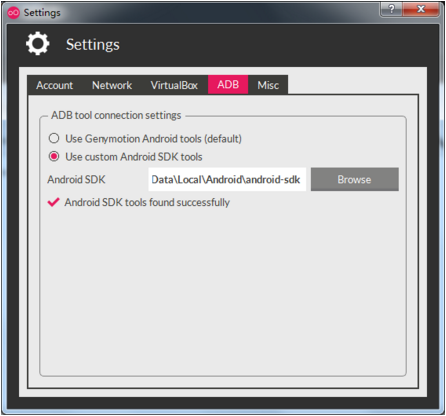
Windows版本搭建安裝React Native環境配置及相關問題
